Cách thay đổi tài khoản email của bạn trên LinkedIn

Hướng dẫn chi tiết về cách thay đổi địa chỉ email liên kết với tài khoản LinkedIn của bạn, giúp bạn duy trì liên lạc hiệu quả hơn.
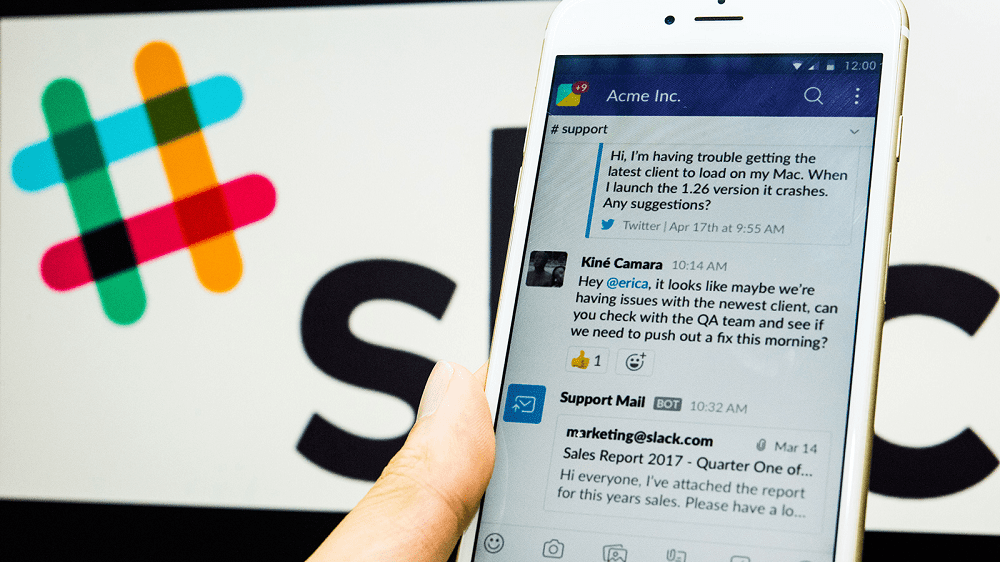
Đương nhiên, người dùng là chìa khóa cho sự tồn tại của không gian làm việc Slack. Không có họ, không có ai để đăng hoặc đọc tin nhắn. Có người dùng mới tham gia không gian làm việc có thể là một cứu cánh cho các không gian làm việc cộng đồng đang gặp khó khăn. Trong loại ví dụ này, việc có một thông báo rộng khắp không gian làm việc được đưa ra, thông báo rằng một người dùng mới đã tham gia có thể là điều tốt, nó khuyến khích các thành viên khác chào đón họ.
Không gian làm việc lớn hơn, chẳng hạn như không gian làm việc cộng đồng phổ biến, có thể gặp vấn đề với các thông báo thường xuyên liên tục làm phiền mọi người khi người dùng mới tham gia thường xuyên. Trong không gian làm việc của một công ty doanh nghiệp lớn, việc tuyển dụng mới cũng tương đối phổ biến mặc dù những việc này có xu hướng được nhóm lại vào đầu tuần - và không phải ai cũng cần biết về ba thực tập sinh vừa gia nhập bộ phận nhân sự.
Nếu bạn muốn tắt thông báo trên toàn không gian làm việc về những người dùng mới tham gia, bạn cần duyệt đến trang cài đặt và quyền của không gian làm việc. Để đến đó, trước tiên bạn cần nhấp vào tên không gian làm việc ở góc trên bên phải. Tiếp theo, trong menu thả xuống, chọn “Cài đặt và quản trị”, sau đó chọn “Cài đặt không gian làm việc” để mở cài đặt không gian làm việc trong tab mới.
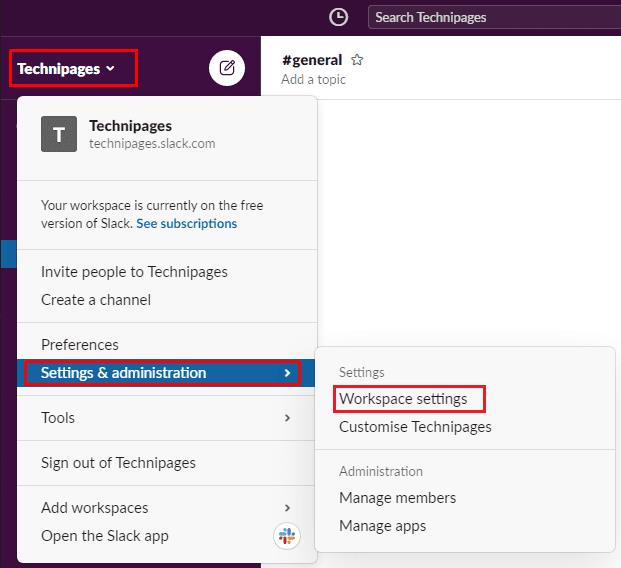
Để đến cài đặt không gian làm việc, hãy nhấp vào tên không gian làm việc trong thanh bên, sau đó chọn “Cài đặt & quản trị” và “Cài đặt không gian làm việc”.
Trong tab “Cài đặt” mặc định, nhấp vào nút “Mở rộng” cho cài đặt “Thông báo về người dùng mới”.
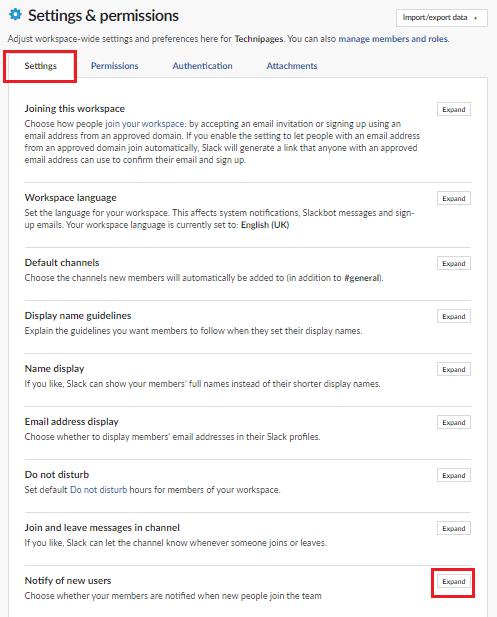
Nhấp vào “Mở rộng” bên cạnh “Thông báo về người dùng mới” trong tab “Cài đặt” mặc định.
Trong phần “Thông báo về người dùng mới”, hãy bỏ chọn (hoặc đánh dấu!) Vào hộp kiểm có nhãn “Thông báo cho mọi người khi một đồng đội mới tham gia”, sau đó nhấp vào “Lưu” để áp dụng thay đổi.
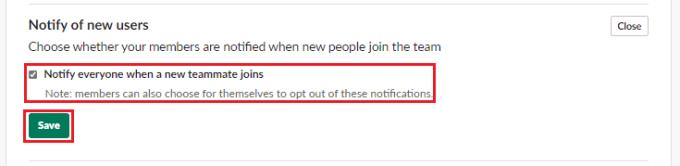
Bỏ chọn hộp kiểm có nhãn “Thông báo cho mọi người khi có đồng đội mới tham gia”, sau đó nhấp vào “Lưu”.
Việc nhận thông báo khi người dùng mới tham gia không gian làm việc có thể rất hay, trong không gian làm việc tương đối nhỏ, trong không gian làm việc phổ biến hơn lớn hơn, điều này có thể dẫn đến luồng thông báo không cần thiết cho người dùng. Bằng cách làm theo các bước trong hướng dẫn này, bạn có thể tắt thông báo được gửi bất cứ khi nào bất kỳ người dùng nào tham gia không gian làm việc của bạn.
Hướng dẫn chi tiết về cách thay đổi địa chỉ email liên kết với tài khoản LinkedIn của bạn, giúp bạn duy trì liên lạc hiệu quả hơn.
Khám phá những lý do phổ biến khiến Avast VPN không hoạt động và cách khắc phục hiệu quả để bạn có thể duy trì kết nối Internet
Nhiều người gặp lỗi "Tìm nạp dữ liệu trên Facebook". Bài viết này sẽ hướng dẫn bạn 7 cách khắc phục hiệu quả và tối ưu nhất.
Mặc dù Google Maps không hỗ trợ chức năng bán kính, nhưng bạn có thể sử dụng dịch vụ bản đồ trực tuyến như CalcMaps và Maps.ie để vẽ bán kính xung quanh một vị trí.
Hướng dẫn cách khắc phục lỗi "Lỗi thực hiện truy vấn" trên Facebook. Đăng xuất, xóa bộ nhớ cache và khởi động lại thiết bị là các giải pháp hiệu quả.
Hướng dẫn chi tiết cách kiểm tra độ mạnh của mật khẩu, các loại tấn công phổ biến, và 5 bí quyết tạo mật khẩu an toàn, dễ nhớ. Tối ưu hóa bảo mật tài khoản của bạn ngay hôm nay!
Lời nhắc luôn là điểm nổi bật chính của Google Home. Họ chắc chắn làm cho cuộc sống của chúng tôi dễ dàng hơn. Hãy cùng tìm hiểu nhanh về cách tạo lời nhắc trên Google Home để bạn không bao giờ bỏ lỡ việc làm việc vặt quan trọng.
Việc nhập câu trích dẫn yêu thích từ cuốn sách của bạn lên Facebook rất tốn thời gian và có nhiều lỗi. Tìm hiểu cách sử dụng Google Lens để sao chép văn bản từ sách sang thiết bị của bạn.
Đôi khi, khi đang làm việc trên Chrome, bạn không thể truy cập một số trang web nhất định và gặp lỗi “Fix Server DNS address could not be seek in Chrome”. Đây là cách bạn có thể giải quyết vấn đề.
Nếu bạn muốn loại bỏ thông báo Khôi phục trang trên Microsoft Edge, chỉ cần đóng trình duyệt hoặc nhấn phím Escape.








